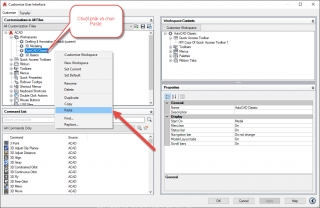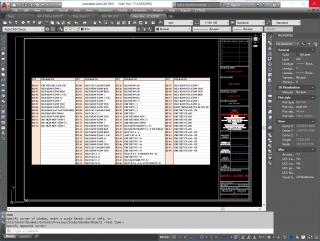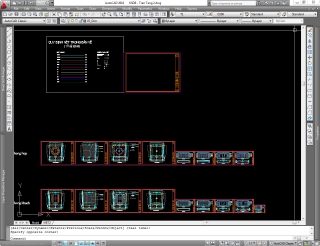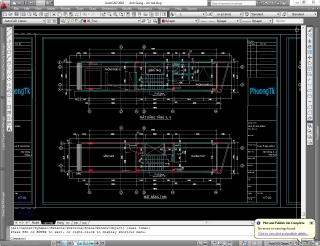Hướng Dẫn Hiển Thị Tab File Đang Mở Trong Autocad.
Chào các bạn!
Trước đây với những bản Autocad đời cũ trước năm 2010 khi mở nhiều file bản vẽ Autocad cùng một lúc để chuyển giữa các file đang làm việc các bạn thường phải sử dụng tổ hợp phím "Ctrl Tab" hoặc bấm vào windows để chọn File muốn hiển thị.
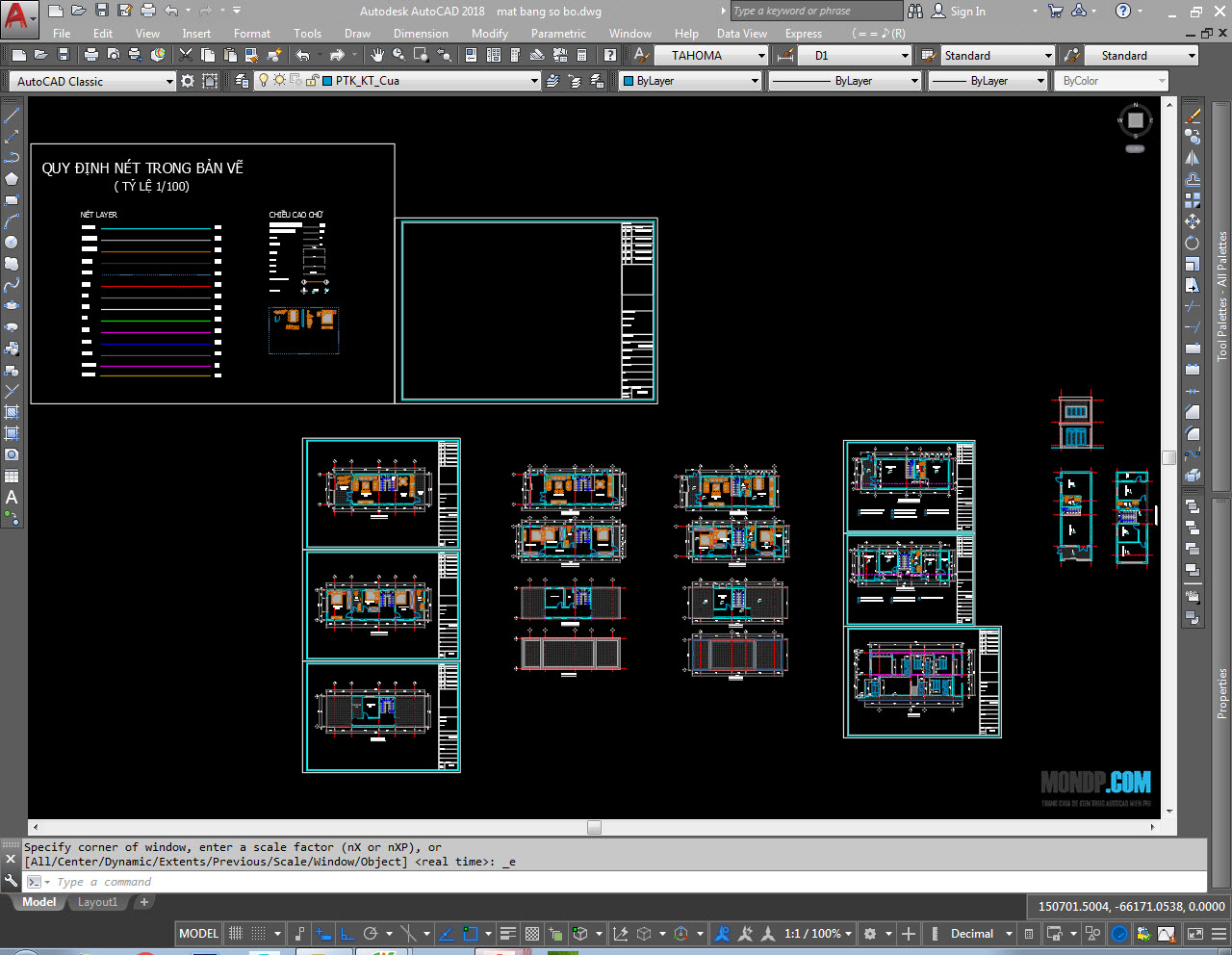
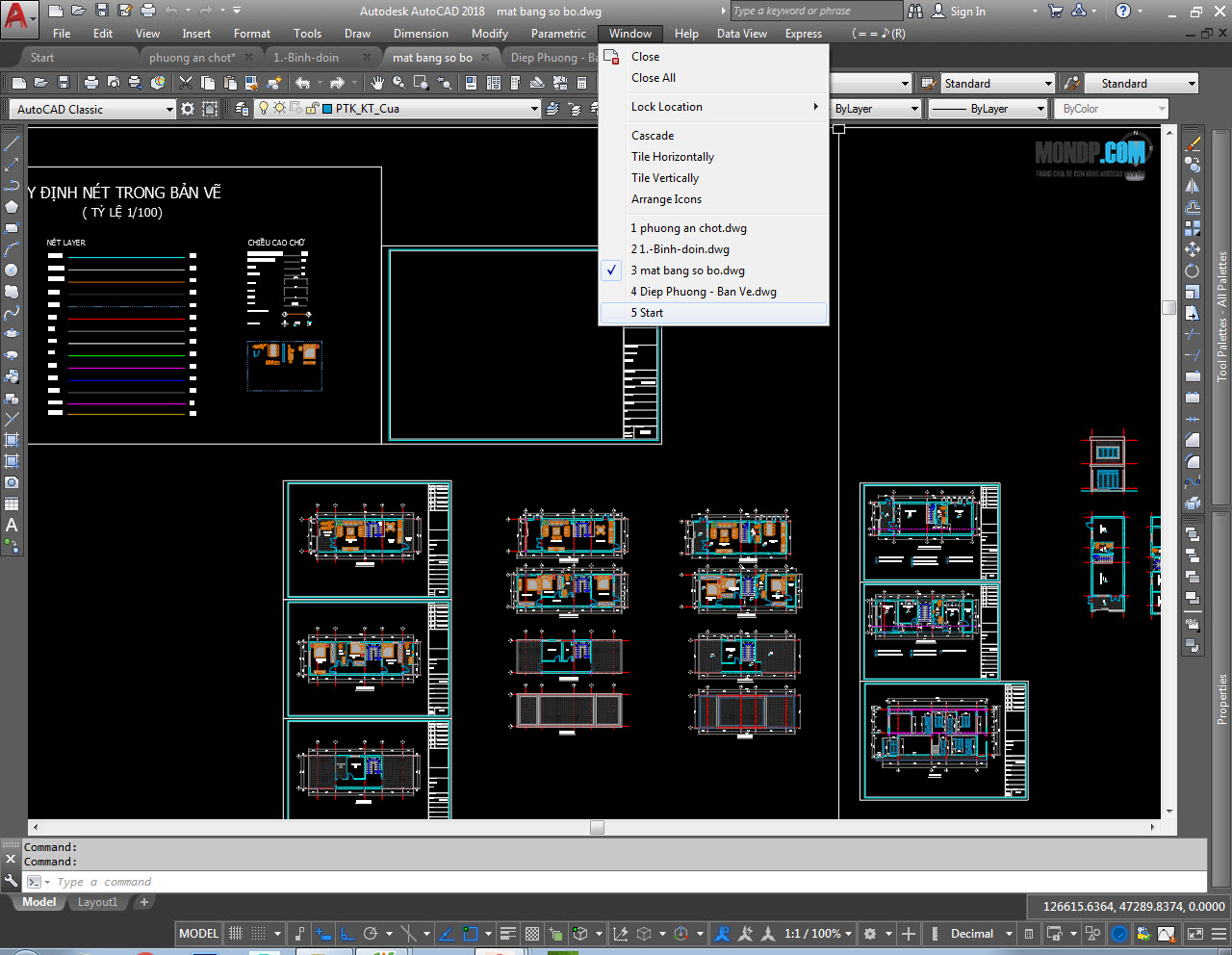
Trong khi các bạn phần mềm các đời sau sẽ thuận tiện hơn rất nhiều, việc hiện thị Tabs File như ảnh dưới đây làm cho việc chuyển đổi giữa các file dễ dàng hơn rất nhiều.
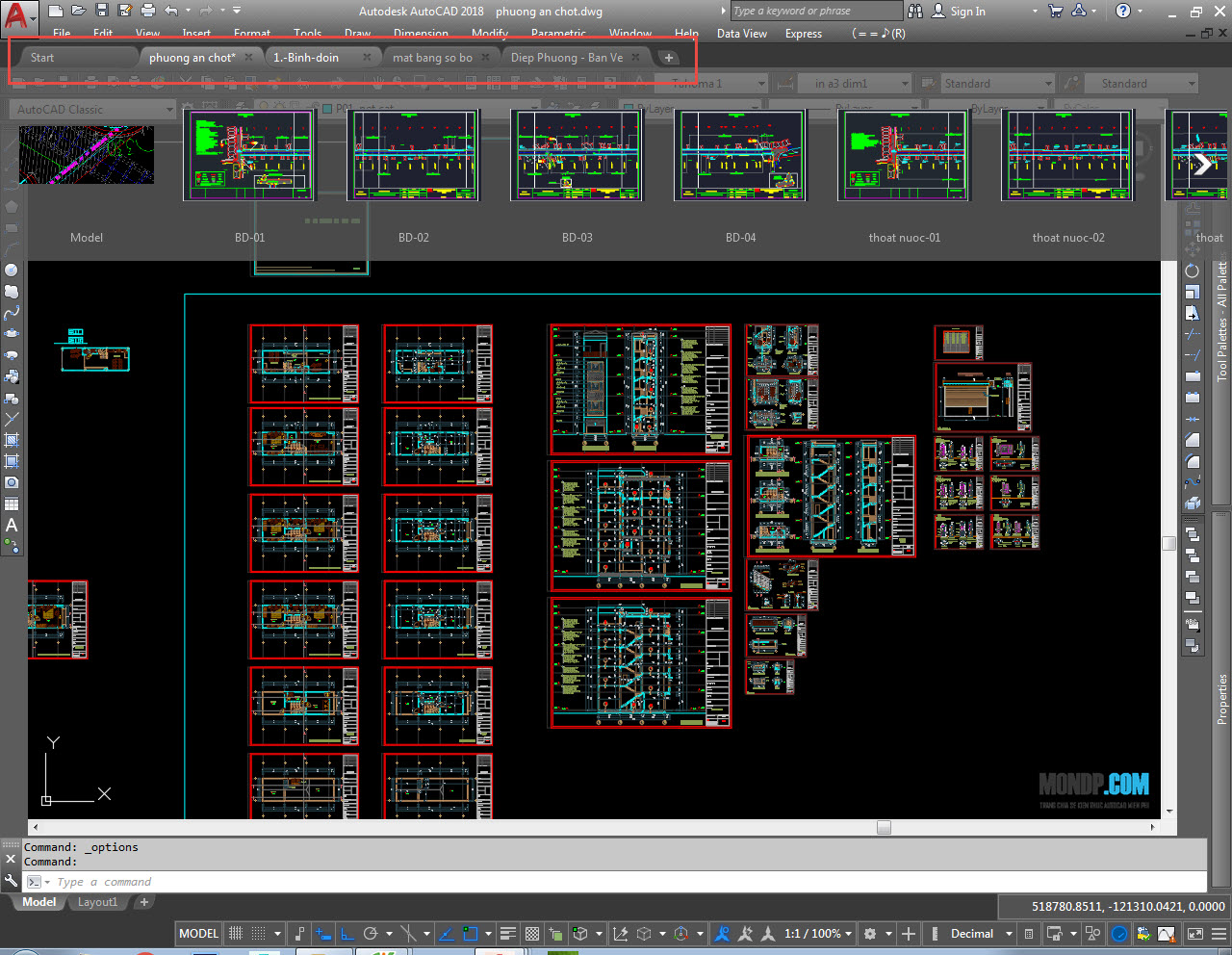
Khi cài đặt Autocad đời mới thường autocad sẽ hiển thị luôn chức năng này cho các bạn, nhưng có thể vì một lý do nào đó các bạn vô tình làm ẩn nó đi, giờ muốn mở lại các bạn làm như sau:
Bước 1: Bấm chuột phải và chọn Option
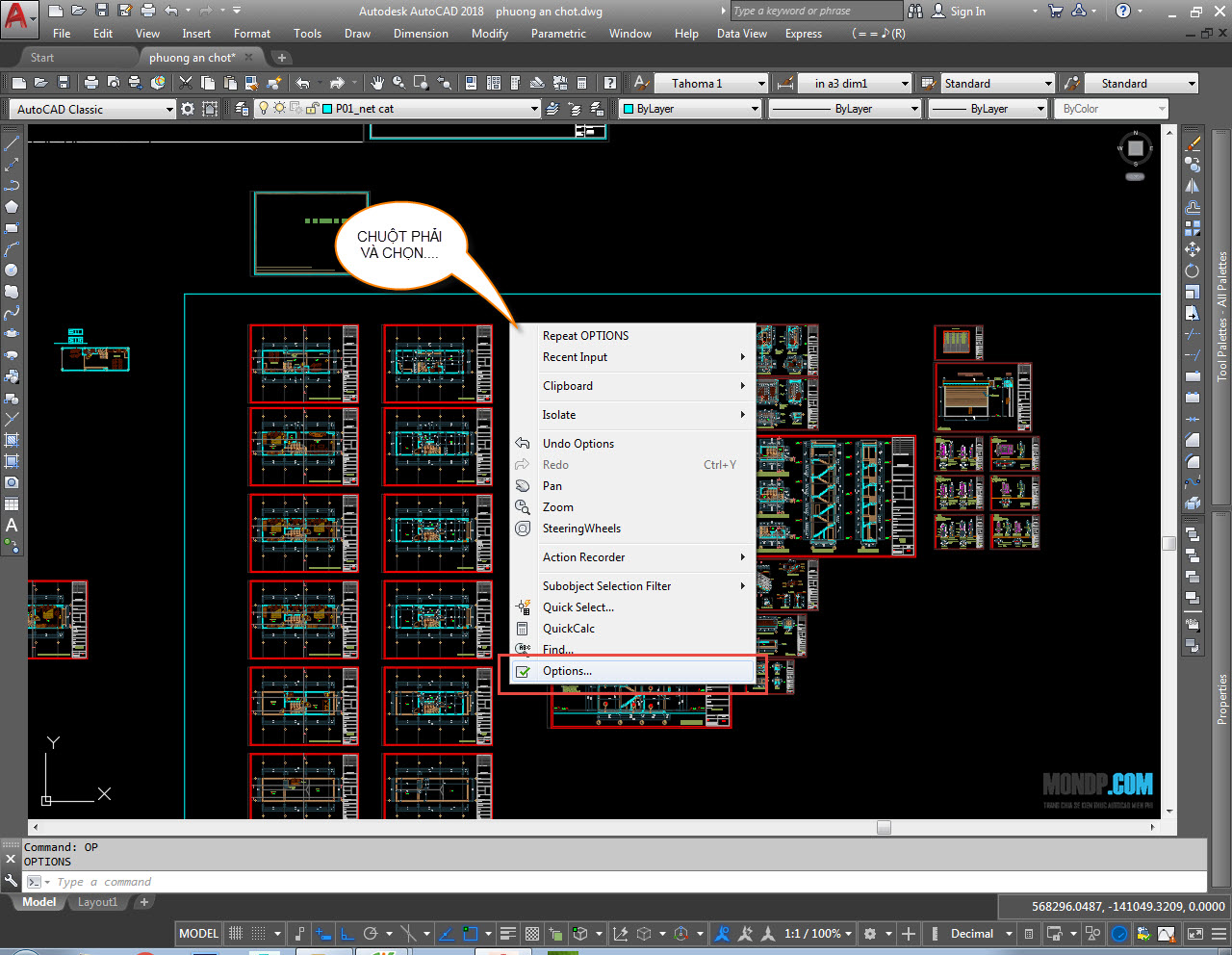
Bước 2: Chọn vào Tab Display và tick vào lựa chọn như hình dưới.
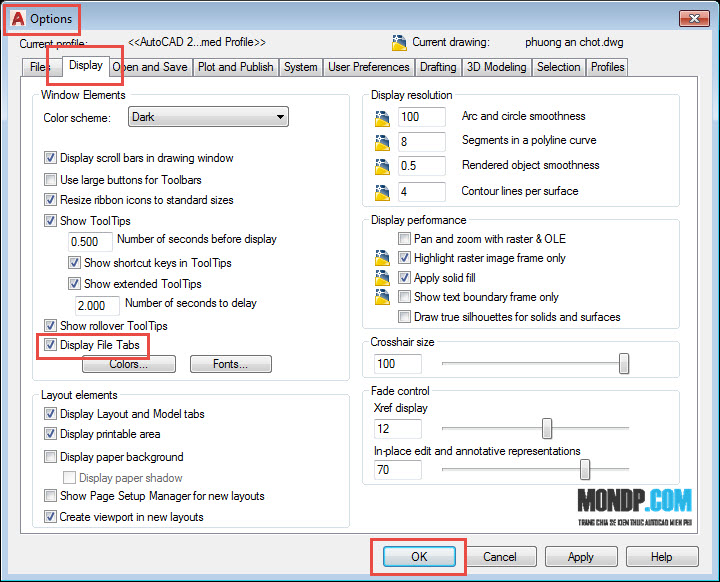
Bước 3: hãy Ok để kết thúc việc cài đặt này.
Bây h thì việc chuyển đổi giữa các file đã trở nên vô cùng thuận tiện, thậm chí các bạn còn mở chính xác file các bạn đang cần tìm mà không phải do như cách cũ nữa.
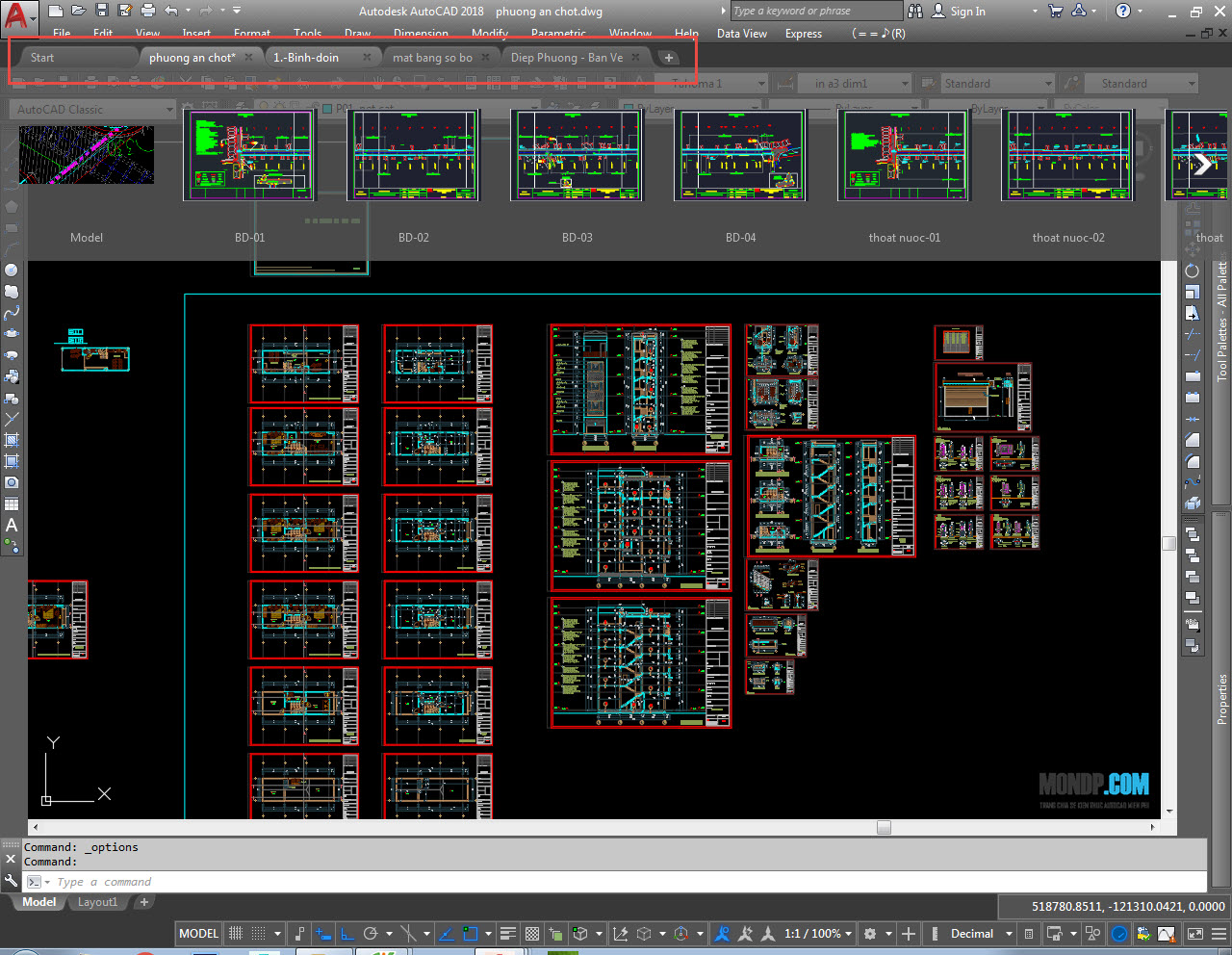
Trước đây với những bản Autocad đời cũ trước năm 2010 khi mở nhiều file bản vẽ Autocad cùng một lúc để chuyển giữa các file đang làm việc các bạn thường phải sử dụng tổ hợp phím "Ctrl Tab" hoặc bấm vào windows để chọn File muốn hiển thị.
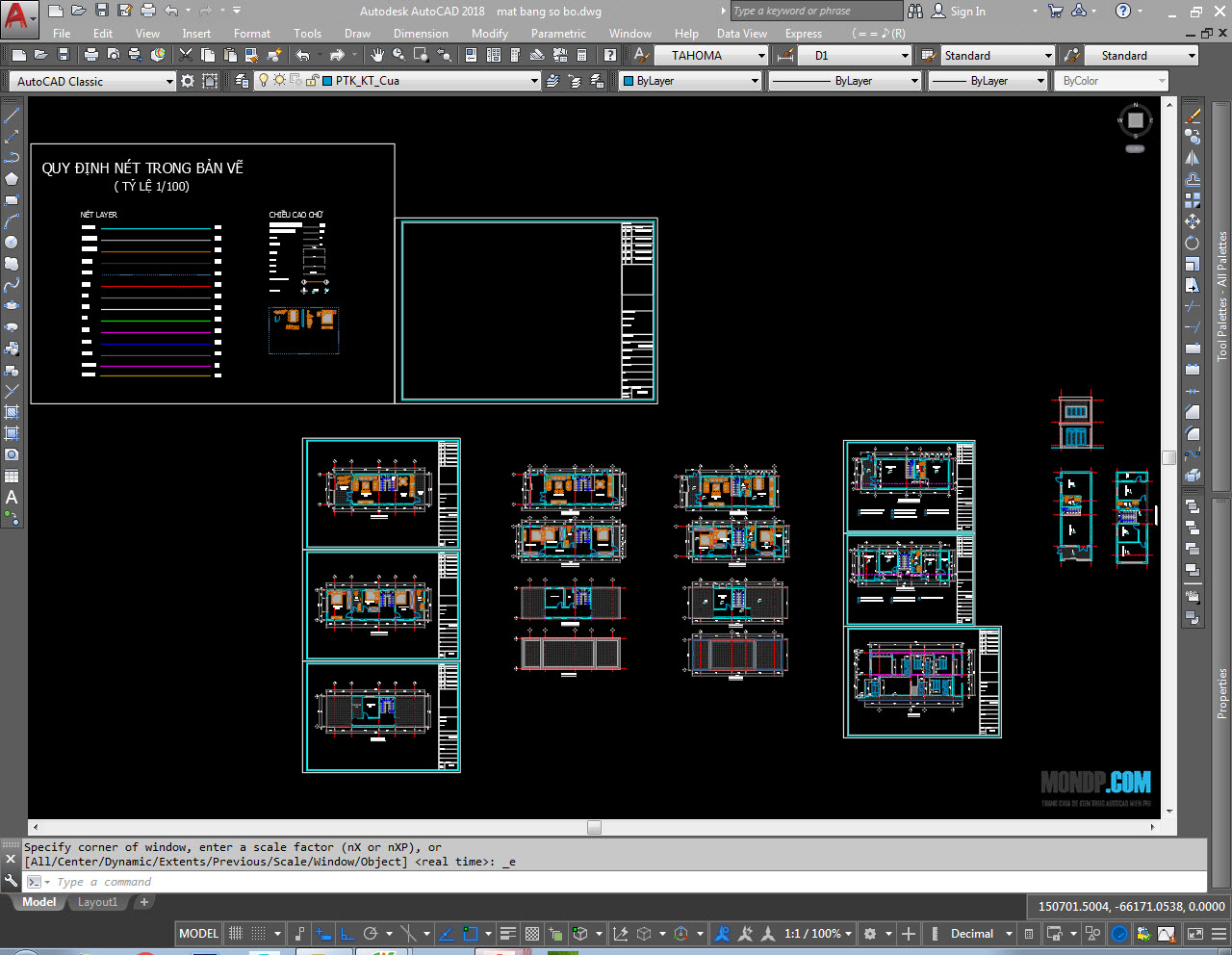
Phần mềm trước năm 2012 thường không hiện Tabs File
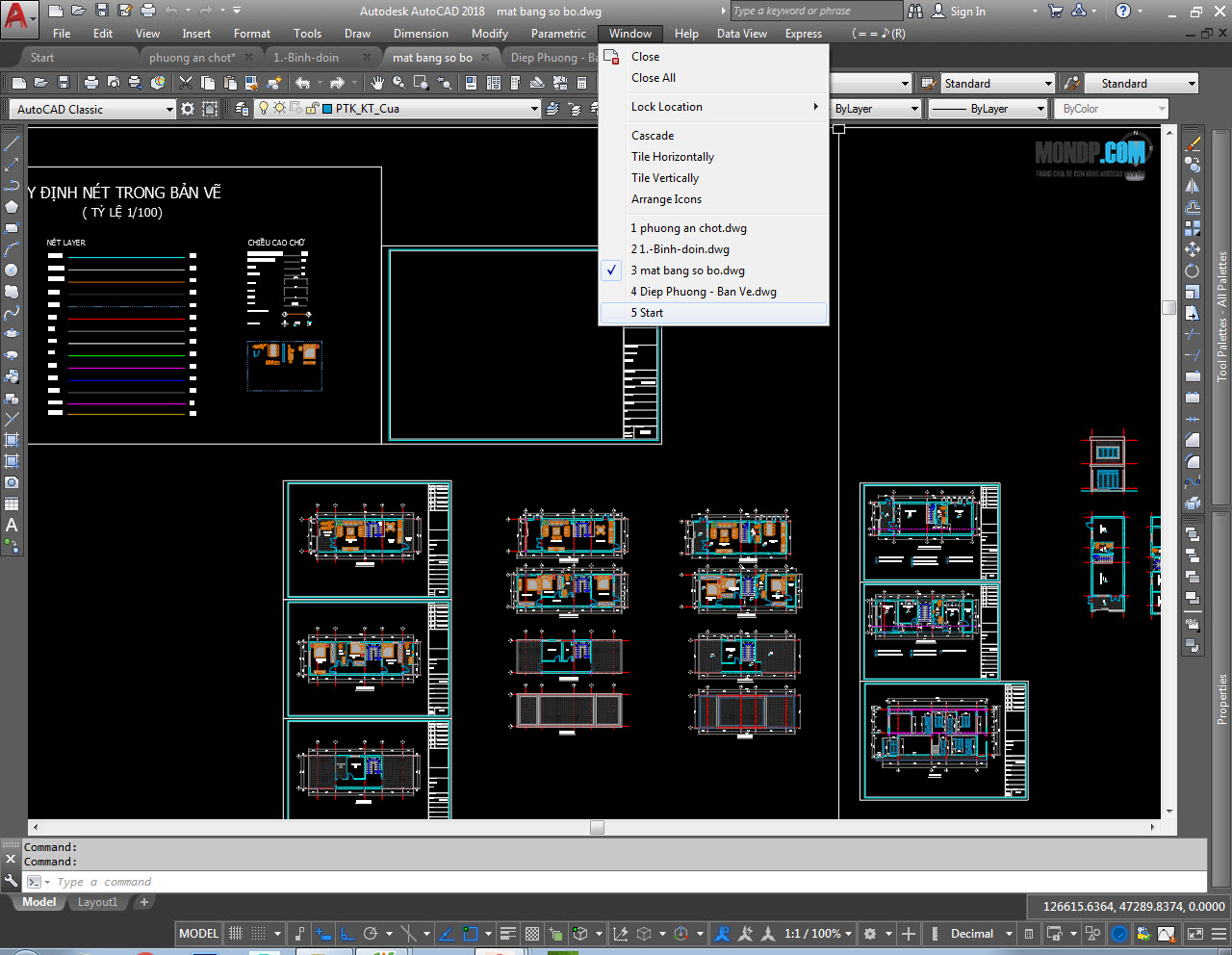
Các bạn thường phải dùng phím "Ctrl Tab" Hoặc bấm vào Window trên Menubar để chuyển file
Trong khi các bạn phần mềm các đời sau sẽ thuận tiện hơn rất nhiều, việc hiện thị Tabs File như ảnh dưới đây làm cho việc chuyển đổi giữa các file dễ dàng hơn rất nhiều.
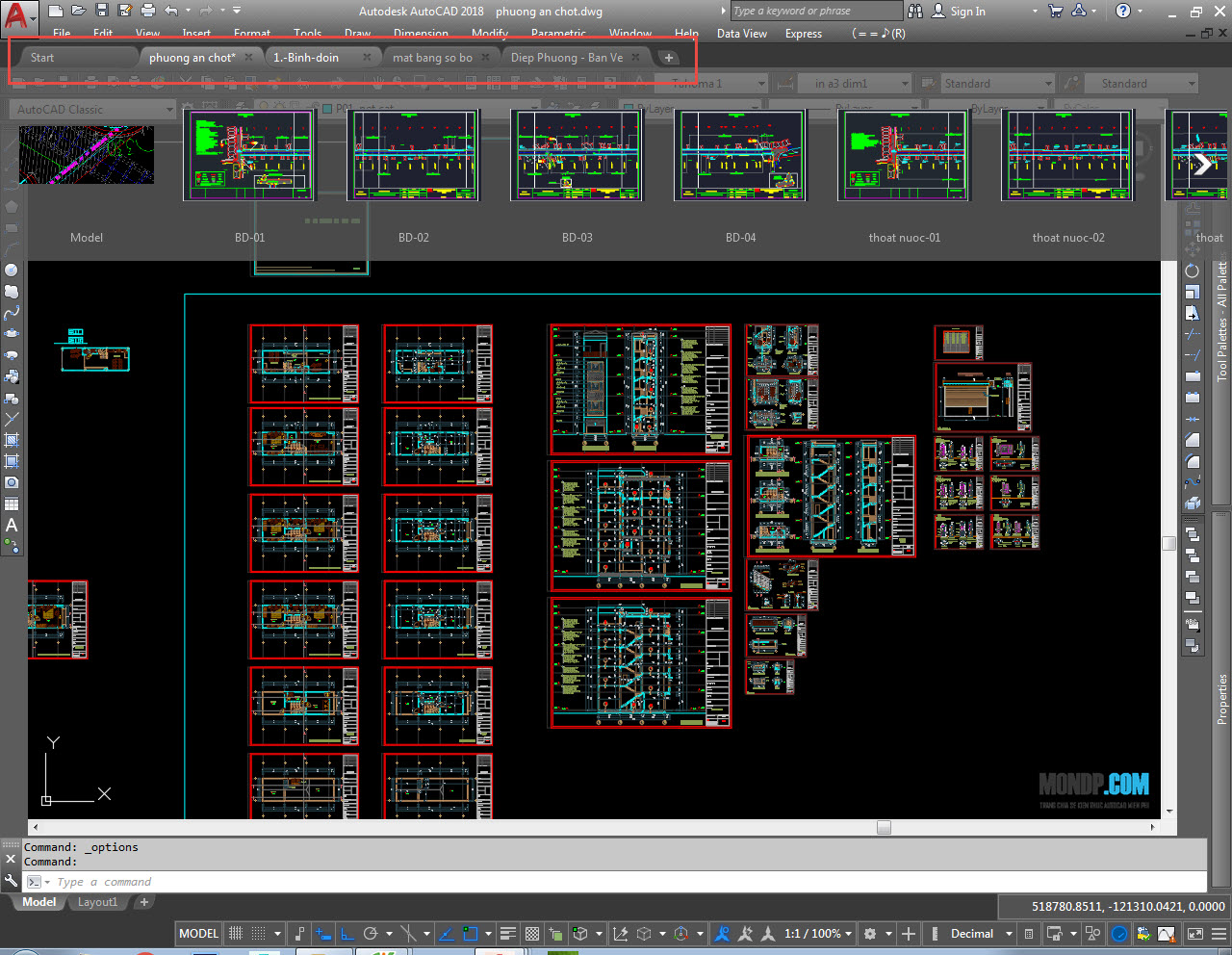
Tabs File hiển thị ngay ở phía trên rất thuận tiện.
Khi cài đặt Autocad đời mới thường autocad sẽ hiển thị luôn chức năng này cho các bạn, nhưng có thể vì một lý do nào đó các bạn vô tình làm ẩn nó đi, giờ muốn mở lại các bạn làm như sau:
Bước 1: Bấm chuột phải và chọn Option
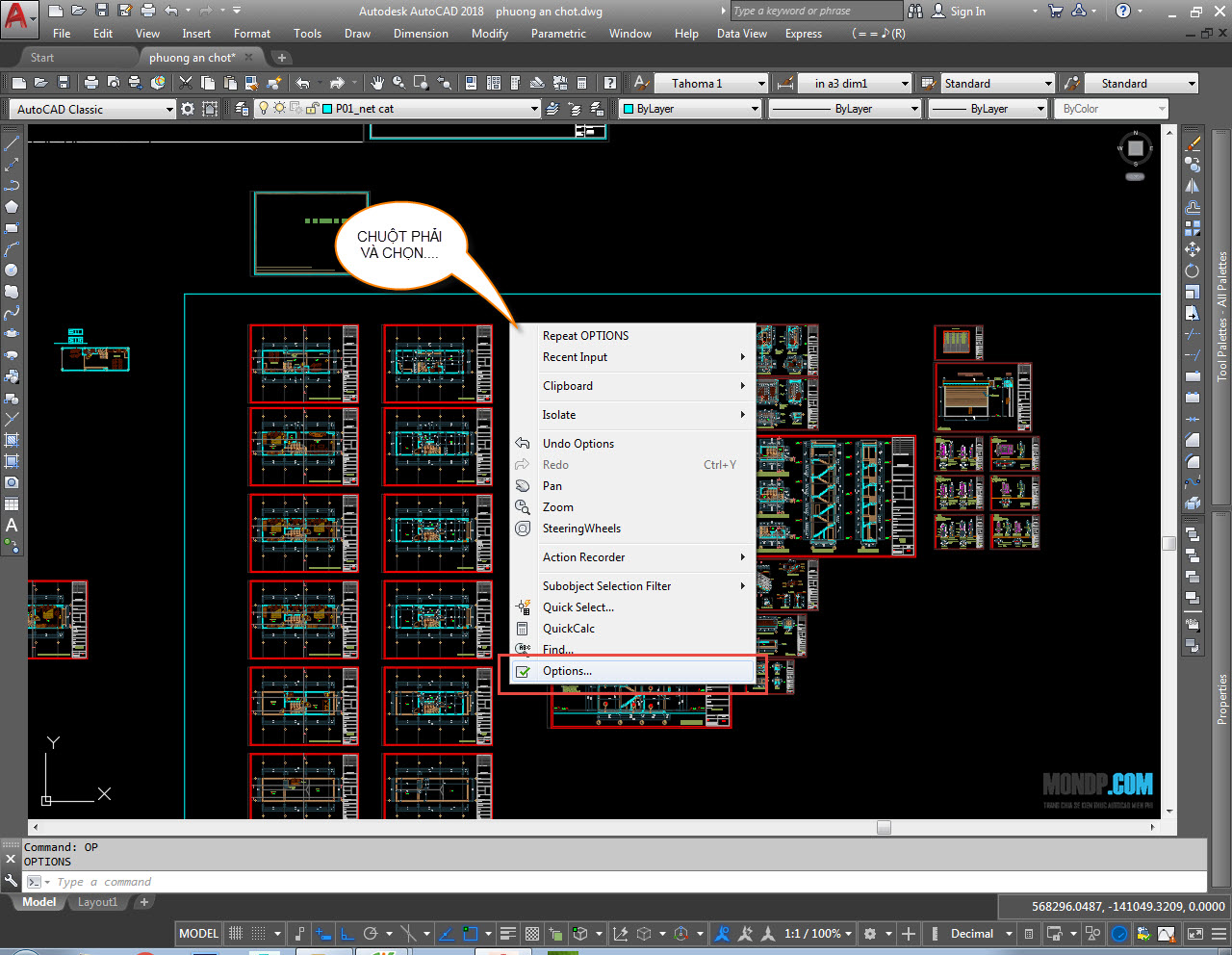
Bước 2: Chọn vào Tab Display và tick vào lựa chọn như hình dưới.
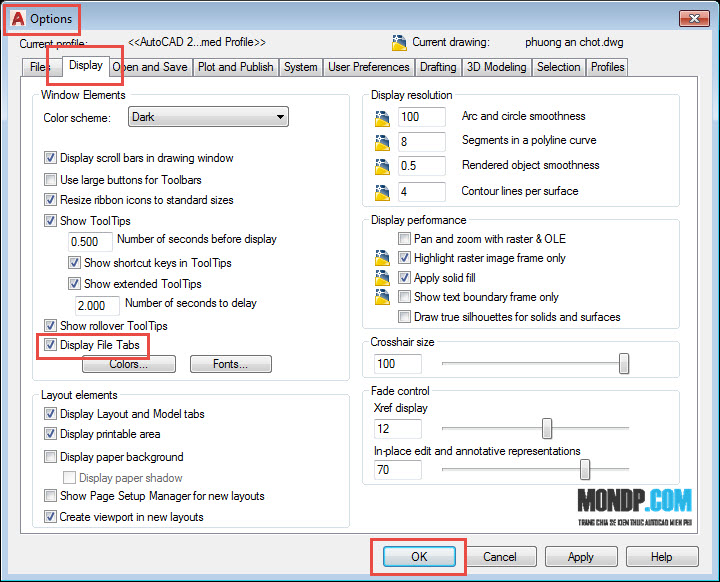
Bước 3: hãy Ok để kết thúc việc cài đặt này.
Bây h thì việc chuyển đổi giữa các file đã trở nên vô cùng thuận tiện, thậm chí các bạn còn mở chính xác file các bạn đang cần tìm mà không phải do như cách cũ nữa.
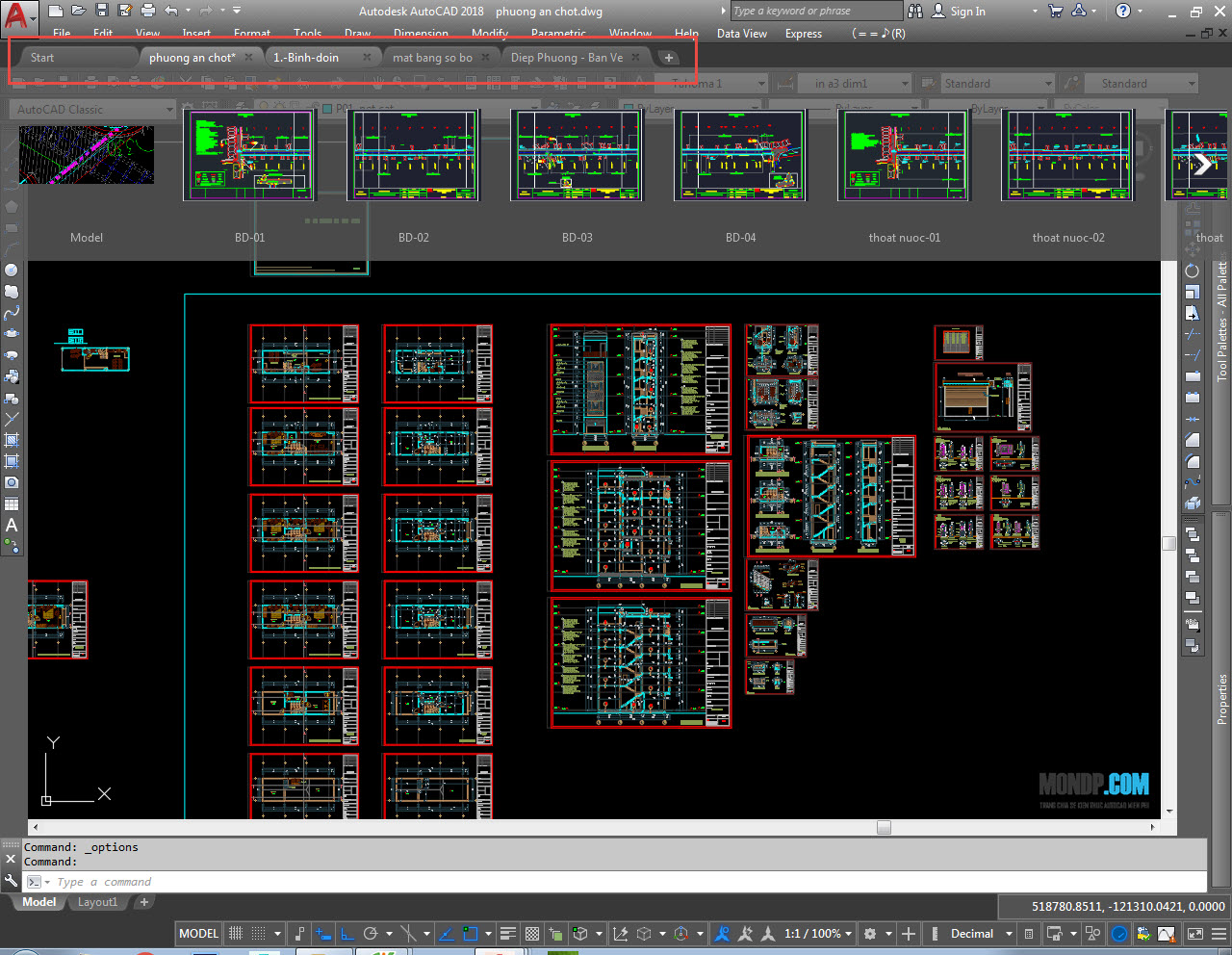
Tất cả File đang mở sẽ được hiển thị lên cho các bạn.
Chúc bạn có thêm một kiến thức hay nữa.
Hãy CHIA SẺ với các bạn khác cần tới nó nhé.
Bình luận Thanks! dưới bài viết để ủng hộ mình!
HÀNG TRĂM VIDEO NÂNG CAO KHẢ NĂNG AUTOCAD CHO BẠN TẠI ĐÂY NHÉ:
https://online.mondp.com/
HÀNG TRĂM VIDEO NÂNG CAO KHẢ NĂNG AUTOCAD CHO BẠN TẠI ĐÂY NHÉ:
https://online.mondp.com/